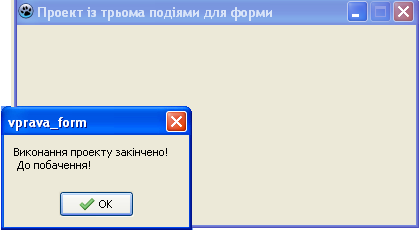Основні властивості форми, кнопки, напису.
Тема 5. Як працювати з проектами в середовиші програмування Lazarus. Виведення даних.
І. Конспект:
Виведення даних.
Результат роботи програми найчастіше виводять в поле виведення (компонент Label) або у вікно повідомлення, формати: ShowMessage, MessageDlg.
1. Виведення даних в поле виведення Напису (Label):
Компонент Label (Поле виведення), в який буде здійснюватися виведення, встановлюють на формі під час розробки.
Вміст цього поля визначається значенням властивості Caption.
Для того щоб вивести результати в це поле, потрібно:
- або задати значення цій властивості в вікні Інспектора Об'єктів під час створення інтерфейсу проекту
- або в програмному коді помістити оператор присвоювання, який буде змінити значення властивості Caption на потрібне вам значення, наприклад: Label1.Caption : = 'Привіт. Я – програміст !!!';
2. Інший спосіб організації виведення даних - використання вбудованого діалогового вікна ShowMessage (MessageDlg). Оператор їх активації потрібно вставляти в програмний код.
Вікно повідомлень, формати:
- системне вікно (вікно повідомлень) – ShowMessage (англ. Show message - показати повідомлення), формат застосування якого:
ShowMessage (повідомлення); - системне вікно (вікно повідомлень) –MessageDlg, формат застосування якого:
MessageDlg (повідомлення, тип_вікна_повідомлення, [список кнопок ], довідка);
де:
повідомлення - текст, який буде відображатися у вікні повідомлення;
тип вікна повідомлення - визначає зовнішній вигляд вікна;
1. mtInformation (інформаційне),
2. mtWarning (попереджувальне),
3. mtError (повідомлення про помилку),
4. mtConfirmation (запит на підтвердження),
5. mtCustom (звичайне).
список кнопок - список даних, представлених через кому, які визначають тип кнопок (не обов'язковий параметр)
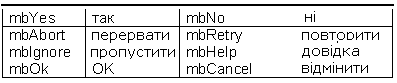
довідка - номер вікна довідкової системи, яке буде виведено на екран, якщо натиснути клавішу F1. Якщо значення цього параметра дорівнює нулю, то використання довідки скасовано
ІІ. Практична частина
Завдання 1. (MEGA_облако) Створіть проект, в якому:
Подія OnClick
- Встановлює розмір вікна Width - 350 , Height - 180 пікселів,
- Колір фону -clMaroon,
- Змінить текст в заголовку вікна на «Проект із трьома подіями для форми».
Подія OnDblClick
-
Відкриє вікно повідомлення з текстом «Я – громадянин України!»,
- Встановлює розмір вікна Width - 300 , Height - 240 пікселів,
- Колір фону – clOlive.
Подія OnClose
- Задасть початкові значення властивостей:
- Caption - "Форма – властивості, події";
- Color - cldefault;
- Height - 200 ;
- Left - 280;
- Top - 150 ;
- Width – 400.
- Відкриє вікно повідомлення «Виконання проекту закінчено. До побачення.»
Створення проекту.
Об’єкт – форма.
1. Вікно Інспектора об’єктів - вкл.Властвості – вводимо значення властивостей форми:
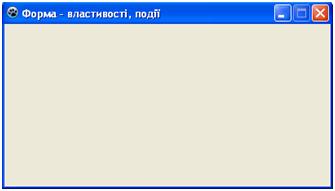 |
|
2. Зберігаємо зміни в проекті.
3. Вікно Інспектора об’єктів - вкл.Події – подія OnClick
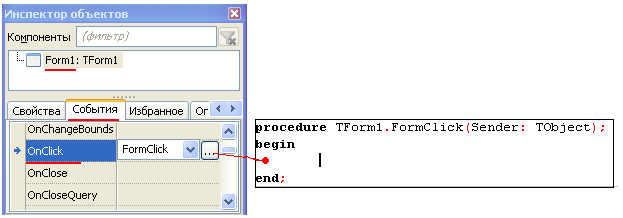
- Застосовуючи команду присвоювання, створюємо програмний код – реакцію на подію: клік мишки на формі:
procedure TForm1.FormClick(Sender: TObject);
begin
form1.Height:=180;
form1.Width:=350;
form1.Color:=clMaroon;
form1.Caption:='Проект із трьома подіями для форми';
end;
- Зберігаємо проект. Запускаємо на виконання.
Маємо: 
4. Вікно Інспектора об’єктів - вкл.Події – подія DblClick
procedure TForm1.FormDblClick(Sender: TObject);
begin
form1.Color:=clOlive;
form1.Height:=140;
form1.Width:=450;
MessageDlg('Я - громадянин України!',mtInformation, [mbok],0);
end;
- Зберігаємо проект. Запускаємо на виконання.
Маємо: 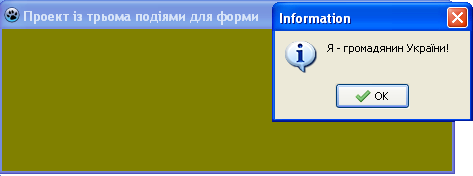
5. Вікно Інспектора об’єктів - вкл.Події – подія OnClose
procedure TForm1.FormClose(Sender: TObject; var CloseAction: TCloseAction);
begin
form1.Color:=cldefault;
form1.Height:=200;
form1.Width:=400
form1.Left := 280;
form1.Top := 150 ;
ShowMessage('Виконання проекту закінчено!' + #13 +' До побачення!'); // #13 - код виведення повідомлення в наступний рядок вікна
end;
Зберігаємо проект. Запускаємо на виконання.
Поняття про метод. https://uk.wikipedia.org/wiki/Метод_(програмування)
Обробник події, пов'язаний з певним об'єктом, називають методом цього об'єкта.
|
Методи являють собою фрагменти програмного коду, які вбудовані безпосередньо в компонент і викликають ту чи іншу його дію. Виклики методів об'єкта вміщують у програмний код, тому вони відбуваються лише під час виконання програми. Для об’єкта форма найчастіше використовують такі методи: Show – відобразити форму в звичайному режимі; Деякі методи можна викликати для різних об’єктів, а інші – лише для об’єктів певного типу. Наприклад:
|
1. Метод має ім’я й уже містить набір команд, які виконуються, якщо викликати метод для об’єкта. Запис команди для виклику методу складається з імені об’єкта та імені методу, що розділені крапкою: Ім’я об’єкта.Ім’я методу; 2. Виклик методів для таких «зовнішніх» програм буде виглядати так: Ім’я файлу.Ім’я об’єкта.Ім’я методу; |
Процедура setFocus передає фокус введення текстовому полю: Edit2.SetFocus;
Завдання 2. Створіть проект, після запуску якого у вікні форми виводиться повідомлення "Ура! Запрацювало! "
Перевірка та закріплення знань:
- Поняття об’єкту, його властивостей.
- Об’єкти TLabel, TButton, TForm, їх призначення, властивості
- Поняття подій, обробника події, процедури, методу.
- Способи зміни значень властивостей
- Поняття команди присвоювання.
- Закріпити способів виведення даних при виконані проекту, використовуючи значення властивості Caption об’єкту Label та процедур ShowMessage та.MessageDlg.
1. Сплануйте проект. Передбачте, який текст має з’являтись у рядку заголовка екранної форми, а який — у її робочій області.
- Розташувати на формі Напис (Label1), кнопки (Button1, Button2)
- При виділені кнопки Button1 в Напису повинен з’явитися текст "Ура! Запрацювало! "
- При виділені кнопки Button2 компонент Напис повинен стати невидимим а з’явитися вікно повідомлення з текстом: – «Проект виконано. Спасибі».
2. Виконайте дії підготовчого етапу розробки проекту. Створіть папку для збереження проекту.
3. Після :
1) запуску середовища Lazarus,
2) збереження проекту
3) та його компіляції
4) перейдіть у вікно дизайнера форми.
І. Створюємо дизайн вікна форми
1. Виділити об’єкт Форма. В вікні Інспектора об’єктів на вкл. Властивості задаємо значення властивостям:
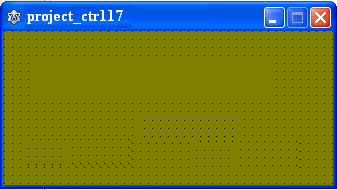 |
Caption -project_ctr117 Border Icons- biMinimize, bsSystemMenu BorderStyle – bsSingle Height -160 Left – 300 Top – 170 Width - 330 |
|
form1.BorderIcons:=[biMinimize,biSystemMenu]; //заборона змінювати розмір вікна форми кнопкою biMaximize |
|
2. На панелі компонентів Standart (Стандартна) оберіть об’єкт Label ( Напис) та розташуйте його на формі.
1) Клацніть у місці форми, де ви передбачаєте розмістити об’єкт напис.
2) На вкл. Властивості вікна Інспектора об’єктів задайте слідуючи значення властивостям: :
AutoSize – false; Aligment – taCenter; Caption - пустий текст ;
Font:
колір – білий , шрифт – MonotypeCorsiva,
накреслення – жирний курсив, розмір – 20;
Color –clOlive; WordWrap – true; Visible – true ; Enabled –true
3. На панелі компонентів Standart оберіть об’єкт Button (Кнопка) та розташуйте його на формі.
1) Клацніть у місці форми, де ви передбачаєте розмістити об’єкт Кнопка.
2) На вкл. Властивості вікна Інспектора об’єктів властивості Caption об’єкта Button1 задайте значення – "повідомлення".
4. Встановіть аналогічно на форму другу кнопку і властивості Caption задайте значення – "завершення".
5. Збережіть зміни у проекті. Запустіть на виконання
підсумок 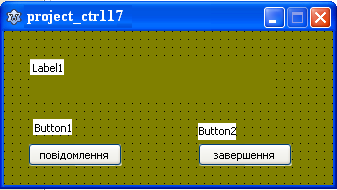
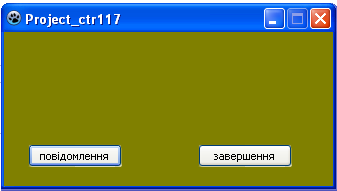
ІІ. Реалізовуємо другий пункт виконання проекту:
При виділені кнопки Button1 в Напису повинен з’явитися текст "Ура! Запрацювало!"
1. Виділяємо об’єкт Button1
2. В вікні Інспектор об’єктів переходимо на вкладку Події і вибираємо подію onClick
3. В заготовці процедури вікна Редактора коду дописуємо необхідні команди (команду) і дописуємо коментар для цієї команди
| Звертаємо увагу на те, що при написанні команди з’являється підказка в вікні якої за допомоги миші ми можемо вибрати необхідне значення властивості або метод об’єкту. | 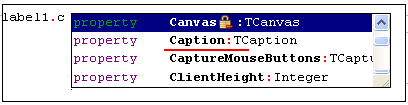 |
|
Звертаємо увагу на те, що якщо значенням властивості є текстова величина то в команді присвоювання цей текст береться в одинарні лапки. |
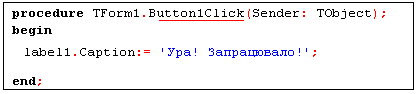 |
4. Збережіть зміни у проекті. Запустіть його на виконання.
Підсумок: 
ІІІ. Реалізовуємо другий пункт виконання проекту:
При виділені кнопки Button2 компонент Напис повинен стати невидимим а з’явитися вікно повідомлення з текстом: – «Проект виконано. Спасибі».
1. Виділяємо об’єкт Button2
2. В вікні Інспектор об’єктів переходимо на вкладку Події і вибираємо подію onClick
3. В заготовці процедури вікна Редактора коду дописуємо необхідні команди (команду) і дописуємо коментар для цієї команди

4. Збережіть зміни у проекті Запустіть його на виконання.
Підсумок: 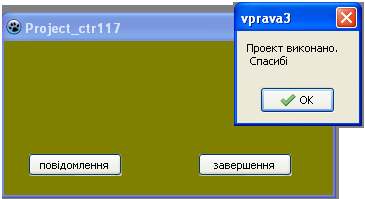
|
Завдання . Зміна значень властивостей форми (самостійне виконання) Самостійно: |
|
|
Умова завдань: procedure TForm1.Button4Click(Sender: TObject): |
procedure TForm1.FormCreate(Sender: TObject): |
Введення даних
Практична робота №1(8).
Тема6.Створення проектів в середовищі Lazarus